Cum se schimbă dimensiunea videoclipului pe Galaxy S9 plus și Galaxy S9
Dispozitivele Samsung Galaxy S9 și Galaxy S9 plus sunt minunate videoclip super slow motion, Înregistrare video 4K la 30 fps sau 60 fps, suport video Hyperlapse, detectare facială și alte setări video. În acest tutorial, vă voi arăta pași pentru a modifica dimensiunea videoclipului pe galaxy S9 plus și galaxy S9 Oreo. Acest videoclip super slow motion acceptă doar rezoluția HD.
În setările camerei din spate și din față a galaxiei S9, puteți modifica dimensiunea imaginii, dimensiunea videoclipului, temporizatorul, HDR, urmărirea AF și opțiuni super slow-mo. Puteți modifica rezoluția camerei pe Galaxy S9 și S9 plus folosind această setare a camerei S9. Urmați mai jos ghidul complet oferit pentru a schimba dimensiunea videoclipului pe galaxia S9 plus și galaxia S9.
Cum se activează / dezactivează încărcarea rapidă fără fir în Galaxy S9 și S9 Plus
Cum se modifică rezoluția video a camerei pe OnePlus 5T / 5
Cum se captează videoclipuri 4K în Google Pixel și Pixel XL
Cum se schimbă dimensiunea videoclipului pe galaxy S9 plus și galaxy S9 Oreo
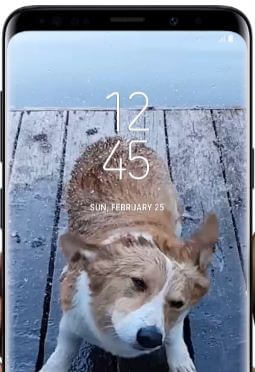
Folosind setările date mai jos, puteți modifica setările camerei frontale și posterioare pe dispozitivele Galaxy S9 și Galaxy S9 plus.
Pasul 1: Deschis aparat foto aplicație în galaxia S9 și S9 plus
În partea de sus a ecranului puteți vedea mai multe setări ale camerei Galaxy S9 plus camera, cum ar fi focalizare live, Auto, etichete de locație, super slow-mo, AR Emoji, panoramă, Food și Hyperlapse.
Pasul 2: Apăsați pe Pictogramă roată setări în partea stângă jos
Aici puteți vedea o setare a camerei din spate și a camerei frontale care include rezoluția imaginii, rezoluția video, HDR și mai multe setări.
Pasul 3: Apăsați pe Dimensiunea videoclipului doriți să schimbați camera din spate sau din față
Setat implicit FHD (1920× 1080) dimensiunea în galaxia S9 plus setările camerei din spate.
Pasul 4: Alege din UHD (60 fps) / UHD / QHD / FHS (60 fps) / FHD/18.5.9/1:1/HD
Maxim puteți seta rezoluția video ca 3840× 20160 în dispozitivele dvs. Galaxy S9 plus. De asemenea, puteți activa video de înaltă eficiență în dispozitivul Galaxy S9 plus utilizând această setare a camerei.
Notă: Urmărirea efectelor AF și video nu este compatibilă cu rezoluțiile UHD (60 fps), UHD, QHD și FHD (60 fps). Stabilizarea video nu este disponibilă în rezoluții UHD (60 fps) și 1: 1.
Si asta e.Sper că acest mic sfat vă va ajuta să schimbați dimensiunea videoclipului pe galaxia S9 plus și galaxia S9 Oreo. Spuneți-ne în comentariul de mai jos dacă mai aveți sfaturi pentru camera Galaxy S9 plus. Nu uitați să verificați celălalt Samsung Galaxy S9 și trucuri pentru galaxia S9 Plus.









